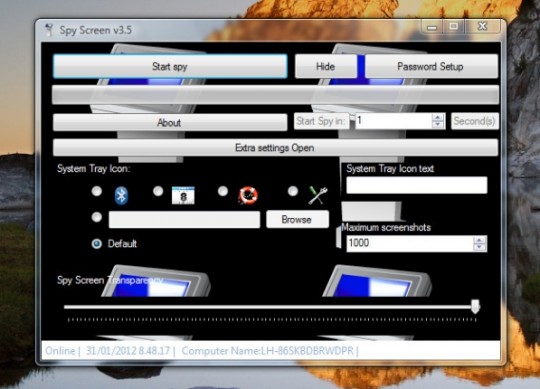Mi è capitato, recentemente, di sospettare che qualcuno avesse avuto accesso ai miei file di lavoro. Un sospetto, nulla più, è vero. Però con un pizzico di paranoia mi sono chiesto come fosse possibile vedere la lista dei file aperti recentemente su Windows. La risposta, con mio sgomento, non è immediata: Microsoft non integra una funzione di questo tipo nel proprio sistema operativo. E anche se c’è la cartella “file recenti” è comunque banale togliere documenti da quella lista.
L’unico modo che ho trovato per vedere quando un file è stato aperto è utilizzando un programma gratis, OpenSaveFilesView di NirSoft. Programma che oltre a mostrare la lista dei file aperti su Windows mostra anche l’ora dell’ultimo accesso, e quella dell’ultima modifica. E, al netto della paranoia, risulta anche molto comodo per pianificare backup mirati solo agli ultimi file aperti e modificati.
Vedere la lista dei file recenti su Windows
Link: OpenSaveFilesView
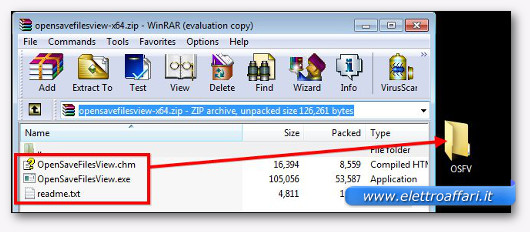
Prima di cominciare conviene specificare bene che informazioni visualizza questo programma gratuito. Dopo averlo installato ed eseguito è possibile utilizzare OpenSaveFilesView (da ora in poi OSFV) per vedere:
- Il nome del file
- Il tipo di file (cioè l’estensione del file stesso)
- L’ordine di apertura dei vari file
- Il tempo totale nel quale il file è stato aperto
- L’ora e la data di creazione e di modifica
- La dimensione del file
- Tutte le informazioni relative agli attributi del file
Vale anche la pena notare che OSFV funziona sia con Windows a 32-bit che a 64-bit.
Detto questo è possibile scaricare il programma dal link qui sopra e salvarlo sul proprio PC. Il file è in formato ZIP, il suo contenuto può essere estratto facilmente in una cartella qualsiasi. Non serve installare nulla, per usare OSFV è sufficiente cliccare due volte su OpenSaveFilesView.exe e aspettare solo qualche istante.
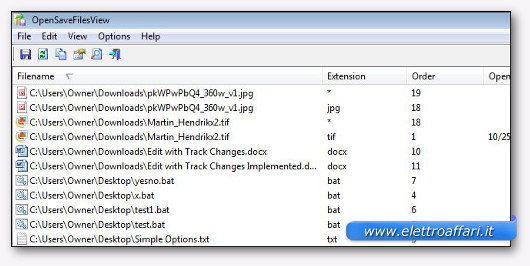
Il programma scansiona tutto il computer ed elenca tutti i file aperti, creati o modificati recentemente. L’interfaccia è semplicissima perché contiene il nome del file, con relativo percorso, e tutti i vari attributi. Già questo sarebbe sufficiente per capire se qualcuno ha avuto accesso al proprio PC, o per impostare una copia di backup dei file modificati.
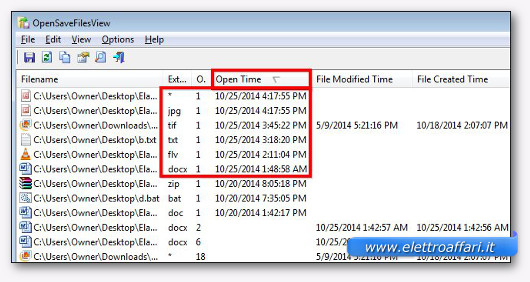
Per vedere i file in ordine inverso di apertura è sufficiente cliccare due volte sulla colonna “Open Time”: in questa colonna appare l’orario esatto in cui un file è stato aperto, e ovviamente la data.
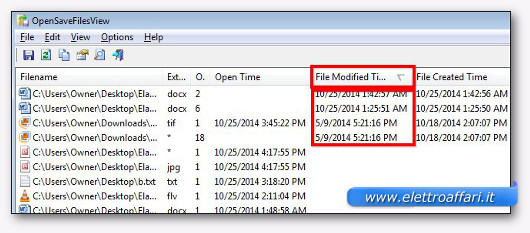
La stessa cosa si può fare per capire quali file siano stati modificati recentemente. Ordinando tramite la colonna “File Modified Time” si ottiene la lista dei file cambiati nelle ultime sessioni di lavoro.

E’ anche possibile conservare un registro dei file aperti, o modificati, o creati recentemente. Per farlo è sufficiente selezionare i diversi file, usando il tasto CTRL per evidenziare quelli non attigui.
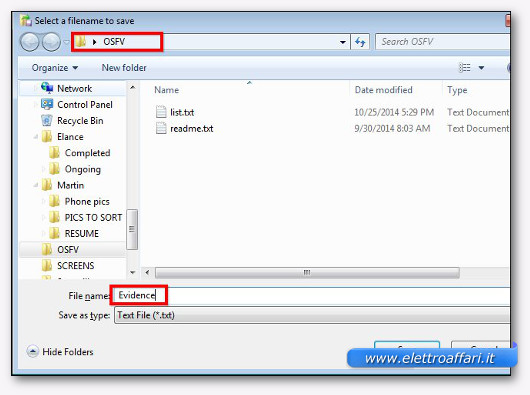
Cliccando poi su salva è possibile salvare su un file di testo l’elenco dei file selezionati comprendente oltre al nome tutte le informazioni correlate.
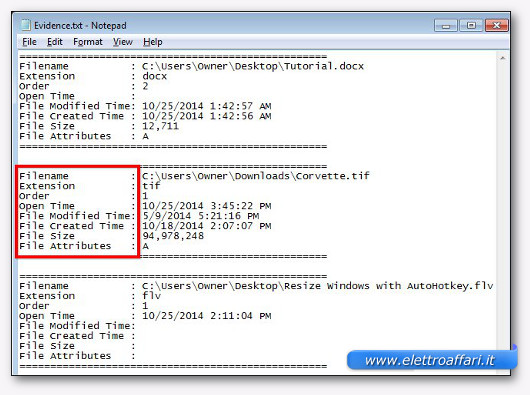
Il file che si ottiene è un file di testo, facile da leggere e da interpretare.
Ovviamente questo metodo per vedere quali file sono stati aperti recentemente su Windows è sì veloce ma non a prova di errore. Nel senso che questo programma gratis funziona e trova l’elenco ma si basa esclusivamente sui valori contenuti nel registro di Windows, e il risultato è un fili di testo.
In entrambi i casi è facilissimo modificare le chiavi OpenSavePidlMRU e OpenSaveMRU per togliere file dalla lista, o aggiungerne di nuovi. Ancora più semplice modificare il file di testo finale aggiungendo degli inserimenti personalizzati. Di conseguenza un programma di questo tipo non ha nessun valore legale, e men che meno può essere utilizzato nella pratica forense. Ma per un uso normale, cioè per verificare se qualcuno ha avuto o meno accesso al proprio PC, o per decidere che file backuppare, non presenta particolari controindicazioni e può essere utilizzato tranquillamente.